-
![]() Windows向けデータ復旧
Windows向けデータ復旧
- Data Recovery Wizard Free購入ダウンロード
- Data Recovery Wizard Pro 購入ダウンロード
- Data Recovery Wizard WinPE購入ダウンロード
- Partition Recovery購入ダウンロード
- Email Recovery Wizard購入ダウンロード
- おまかせデータ復旧サービス
主な内容:
![]() 受賞とレビュー
受賞とレビュー
概要:
外付けHDDが突然「フォーマットする必要があります。今すぐフォーマットしますか?」と表示され、アクセスできなくなりました。この場合で、外付けHDDをフォーマットしないと、データの読み取りはできません。しかし、フォーマットを実行したら、すべてのデータが消去されてしまいます。そこで、外付けHDDをフォーマットする前に、データの救出が必要です。
正常に作動していた外付けHDDをパソコンに接続して、突然「フォーマットする必要があります。今すぐフォーマットしますか?」とのメッセージが表示され、アクセスできなくなりました。この場合、外付けHDDをフォーマットしないと、データの読み取りはできません。しかし、フォーマットを実行したら、すべてのデータが消去されてしまいます。そこで、外付けHDDをフォーマットする前に、データの救出をしましょう。
外付けHDDの復旧を行うために、データ復旧ソフトを利用する必要があります。この記事では、使いやすい復元ソフトを利用して、外付けHDDからデータを救出する方法を紹介します。
HDDが動作しない時、まずデータ復旧ソフトを使って、HDDのデータを救出する必要があります。EaseUSのデータ復旧フリーソフト - EaseUS Data Recovery Wizard は、システム障害、ディスクエラー、ファイルシステム破損(ファイルシステムがRAWになった)などによって、表示されなくなった外付けHDDのデータを丸ごと復元することができます。あらゆる場面でHDD、外付けHDD、SDカード、USBメモリまたはほかの記憶メディアからデータを復元することができます。
「フォーマットする必要があります」の外付けHDDからデータを復元する手順:
ステップ1.場所の選択
ソフトを実行してください。最初画面で復元したいHDD/SSDドライブ(例えE:)を選択して「紛失データの検索」をクリックしてください。そうすると選んだディスクのスキャンを始めます。

ステップ2.スキャンとファイルの選択
スキャンが終わったら、画面の上部メニューで「フォルダ」あるいは「種類」をクリックしてください。そして、展開されたリストでファイルのフォルダまたは種類を選択してください。(復元したいファイルを素早く指定し、プレビューすることができます。)

ステップ3.復旧場所を選んでリカバリー
復元したいファイルを選択してから「復元」をクリックしてください。選択されたファイルの保存場所を指定して復元を終わえます。(ファイルの上書きを避けるため、復元されたファイルを元場所と異なるディスクで保存しなければなりませんので注意してください。)

💡注意:復元されたファイルを外付けHDDに保存しないようにしてください。データを外付けHDDに保存すると、元のデータが上書きされてしまいます。
EaseUS Data Recovery Wizardは、外付けHDDからのデータ復元だけではなく、SDカードの復元やUSBメモリの復元、フォーマットからの復元などいろいろな場合で適用されています。重要なデータを安全に守るために、完全無料の使いやすいバックアップソフト「Easeus Todo Backup Free」を利用して、外付けHDDを定期的にバックアップすることをお勧めします。
EaseUS Data Recovery Wizardを使ったHDD復元の手順をわかりやすく解説した動画:
外付けHDDで「フォーマットする必要があります」エラーの修復方法も非常に簡単です。エラーの提示メッセージ「フォーマットする必要があります」のように、エラーが発生した外付けHDDをフォーマットすれば、このエラーを完全に解決できます。しかし、外付けHDDをフォーマットすると、中に保存しているすべてのデータが消去されますので、必ず上記の復元方法に従って、大事なデータを復元してから、外付けHDDのフォーマットを実行してください。
ステップ1. Windowsキー+ Rキーを同時に押して、「diskmgmt.msc」とタイプして、「OK」をクリックしてディスク管理を開きます
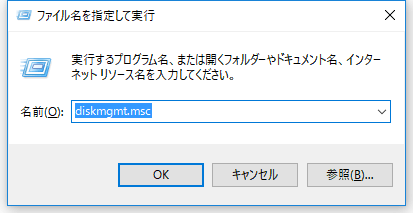
ステップ2. 初期化したい外付けHDDを右クリックします。そして、「ディスクを初期化」を選択します。
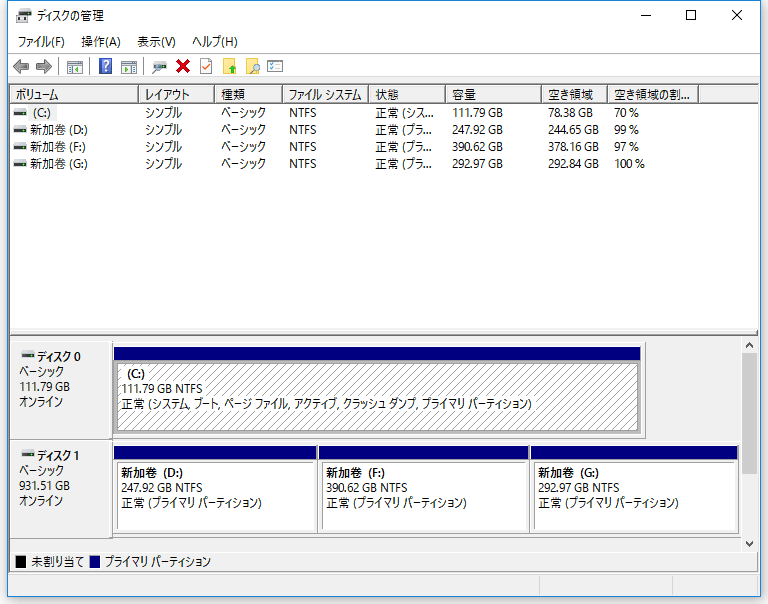
ステップ3. ダイアログボックスで、当該ディスクを選択して、パーティションの属性(MBR或いはGPT)を指定することができます。
上記のステップに従って、エラーの外付けHDDをフォーマットすることができます。フォーマットした後、外付けHDDのファイルシステムが一新され、エラーも完璧に修復されます。
まず、このような状況になった原因はなんでしょうか?外付けHDDの復元は可能ですか?実は、上記のエラーを引き起こす原因はパソコンの誤作動、セクタ不良、接触不良など、たくさんあります。
パソコンの故障、誤作動:外付けHDDではなく、パソコン本体の故障や不具合の場合も考えられます。さらに一時的な誤作動の場合、再起動を行うことにより、問題が解決される場合があります。
ディスク容量が多すぎる等の外付けHDDへの負担:外付けHDDに保存しているファイルの量は適切ですか?一般的には、最大容量の80%を超えると、不具合を起こす可能性がでてくると言われています。さらに、外付けHDDなどをパソコンに接続し使い終わった後、「取り外す」の操作をせずに取り外すことも外付けHDDに負担をかけることに繋がります。一回の行為は小さなものだとしても、そのような外付けHDDに負担をかける不適切な動作を繰り返せば、大きな不具合を生じさせる可能性があります。
インターフェースの不具合:外付けHDDとパソコンを繋ぐケーブル等に損傷や接続部の不具合は、見られませんか?ケーブルに問題がある場合、外付けHDD自体ではなく、ケーブルによって「フォーマットする必要があります」メッセージが表示されている可能性もあります。接続部分を確認してみてください。きちんと接続されていない、また、ケーブルの故障等はありませんか?異常が見られた場合、別のものと取り替えて試してみましょう。
セクタ不良などの故障:時には、ハードディスクやメモリの故障でエラーが発生することもあります。
一言で言えば、すべてメディアのファイルシステムの破損のため、外付けHDDの形式は不明な状態となっているためです。外付けHDDの「フォーマットする必要があります」エラーを文字通りに簡単に修復することは可能ですが、フォーマットを行う前に、データを救出するのは何より大事です。
外付けHDDで「フォーマットする必要があります」というエラーが表示された場合、大切なデータが失われてしまう可能性もあり、不安に感じる方が多いでしょう。しかしその原因や対策をきちんと理解すれば、データを失わずに問題を解決できる可能性は十分あります。
まずはエラーの主な原因を把握し、データ復元ソフト(例えばEaseUS Data Recovery Wizardなど)を使って、フォーマットせずにデータを救出することが最優先です。その後、HDDのチェックや修復ツールを活用して、エラーの修正または今後の再発防止につなげましょう。
万が一に備えて、定期的なバックアップを取っておくことも忘れずに。正しい手順で対処すれば、大事なデータを守りながら外付けHDDのトラブルにも冷静に対応できます。
誤って消去してしまったファイルをはじめ、様々な問題や状況でもデータを簡単に復元することができます。強力な復元エンジンで高い復元率を実現、他のソフトでは復元できないファイルも復元可能です。
もっと見るEaseus Data Recovery Wizard Freeの機能は強い。無料版が2GBの復元容量制限があるが、ほとんどのユーザーはほんの一部特定なデータ(間違って削除したフォルダとか)のみを復元したいので十分!
もっと見る...このように、フリーソフトながら、高機能かつ確実なファイル・フォルダ復活ツールとして、EASEUS Data Recovery Wizardの利用価値が高い。
もっと見る